패밀리 금형 내 모델의 방향성을 조절합니다.
팁: 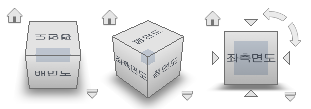 ViewCube에서 앞 보기를 클릭하여 아래 단계와 동일한 방향성으로 모델을 표시하십시오.
ViewCube에서 앞 보기를 클릭하여 아래 단계와 동일한 방향성으로 모델을 표시하십시오.
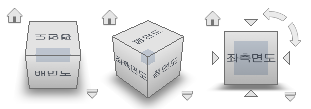 ViewCube에서 앞 보기를 클릭하여 아래 단계와 동일한 방향성으로 모델을 표시하십시오.
ViewCube에서 앞 보기를 클릭하여 아래 단계와 동일한 방향성으로 모델을 표시하십시오.  을 클릭하여 지오메트리 탭을 여십시오.
을 클릭하여 지오메트리 탭을 여십시오.  을 클릭하십시오. 이동 대화상자가 나타납니다.
을 클릭하십시오. 이동 대화상자가 나타납니다. - mouse_base 제품을 선택하십시오. 모델이 분홍색으로 바뀌며 이는 이 모델의 이동이 선택되었음을 표시합니다.
- X: 텍스트 상자에 -200을 입력한 후 적용을 클릭하십시오.
mouse_base
모델이 (-) X 방향으로 200 mm 이동합니다. 팁:
 을 클릭하여 모델 분할창의 크기를 조정하십시오.
을 클릭하여 모델 분할창의 크기를 조정하십시오. 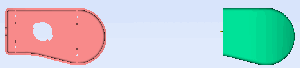
- 이제 서로를 기준으로 모델의 방향성을 일치시켜야 합니다.
 을 클릭하십시오. 회전 대화상자가 나타납니다.
을 클릭하십시오. 회전 대화상자가 나타납니다. - mouse_base 제품을 클릭하십시오. 모델이 분홍색으로 바뀝니다. 이는 회전될 모델을 지정합니다.
- 제품 중심점 옵션을 선택하여 중심 주위로 제품을 회전시키십시오.
- X: 텍스트 상자에 180을 입력한 후 적용을 클릭하십시오. 이제 모델이 다음과 같이 위치해야 합니다.
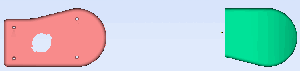
팁: 또한, 또는
또는  을 클릭하여 선택한 모델을 X, Y 또는 Z축 주위로 +90° 또는 -90°씩 회전시킬 수도 있습니다.
을 클릭하여 선택한 모델을 X, Y 또는 Z축 주위로 +90° 또는 -90°씩 회전시킬 수도 있습니다. - 닫기를 클릭하여 회전 분할창을 종료하십시오.
- 이제 사출 주입점을 mouse_base 모델에 둡니다. 모델을 회전시켜 모델 지오메트리를 조사하십시오.
- 프로젝트 패널 상단에서 작업 탭을 선택하십시오.
 을 클릭하고 모델을 클릭하여 그림과 같이 위치를 설정하십시오.
을 클릭하고 모델을 클릭하여 그림과 같이 위치를 설정하십시오.
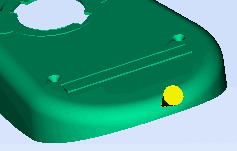
- 모델 분할창을 마우스 오른쪽 버튼으로 클릭하고 컨텍스트 메뉴에서 사출 주입점 설정 마침 을 선택하십시오.
- 사출 주입점을 마우스 오른쪽 버튼으로 클릭하고 컨텍스트 메뉴에서 속성 을 선택하십시오. 속성 편집 대화상자가 나타납니다.
- 관련 텍스트 상자에 다음 좌표를 입력하십시오.
X -130
Y: 40
Z: 16
주: 지정된 X 값이 모델 표면에 없습니다. 실제로 사출 주입점이 모델에 놓이도록 이 값이 약 -131로 조절되었습니다. - 적용에 이어 닫기를 클릭하여 속성 편집 대화상자를 종료하십시오.
- 이제 사출 주입점을 정렬합니다.
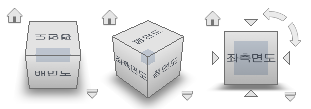 ViewCube에서 아래 보기를 클릭하여 아래와 동일한 방향성으로 모델을 표시하십시오.
ViewCube에서 아래 보기를 클릭하여 아래와 동일한 방향성으로 모델을 표시하십시오. - 모든 사출 콘을 선택취소했는지 확인하십시오.

 을 클릭하십시오.
을 클릭하십시오.
정렬 대화상자가 나타납니다.- mouse_top 사출 콘을 클릭한 후 Ctrl 키를 누른 채 mouse_base 사출 콘을 클릭하십시오.
- 정렬 방향 드롭다운 목록에서 Z 방향을 선택한 후 제품 정렬 드롭다운 목록에서 캐비티 1/ 게이트 1을 선택하십시오. 이에 따라 두 번째 캐비티( mouse_base )가 첫 번째 캐비티( mouse_top )와 정렬됩니다.
- 적용을 클릭하십시오. 이제 두 사출 주입점 모두가 X축에 정렬됩니다.

- 닫기를 클릭하여 정렬 대화상자를 종료하십시오.
다음 작업에서는 금형의 러너 시스템을 만듭니다.